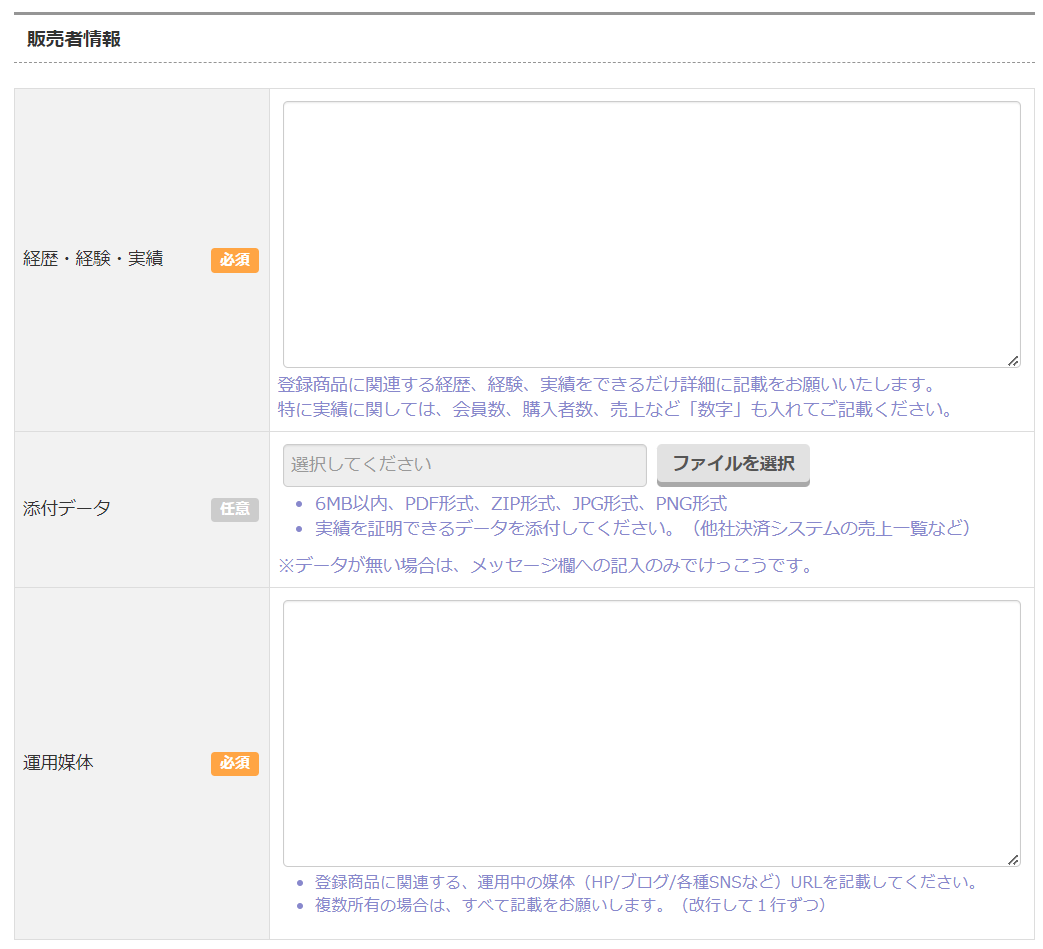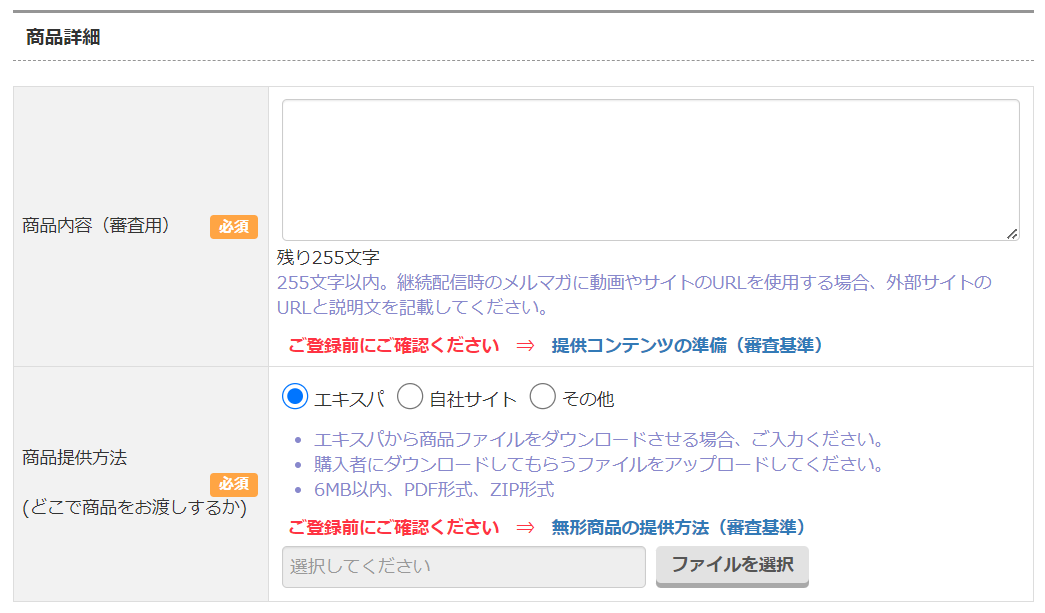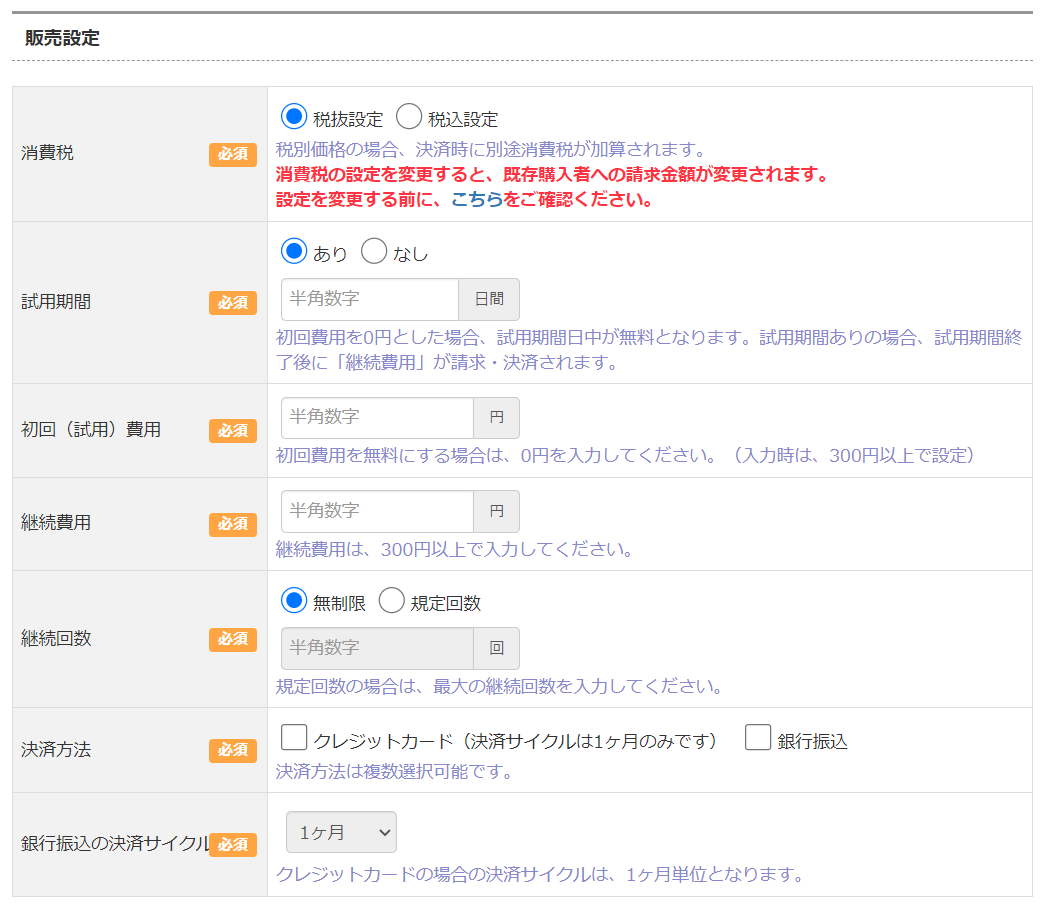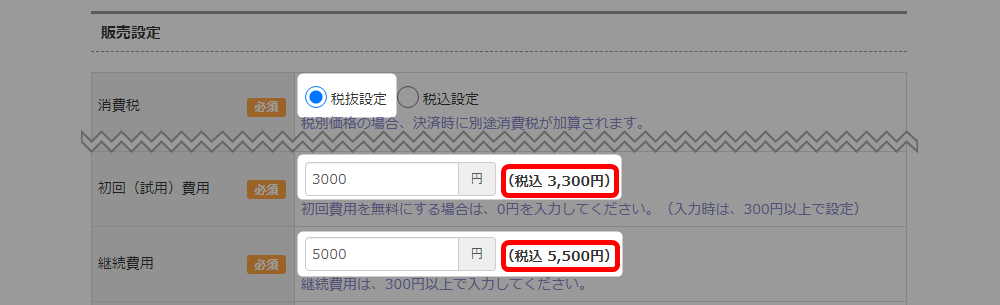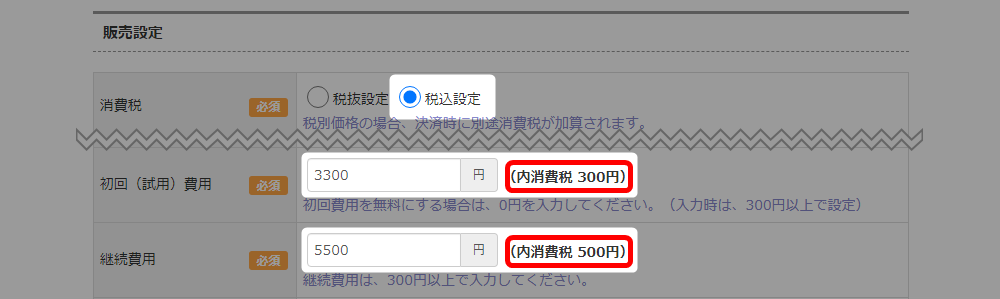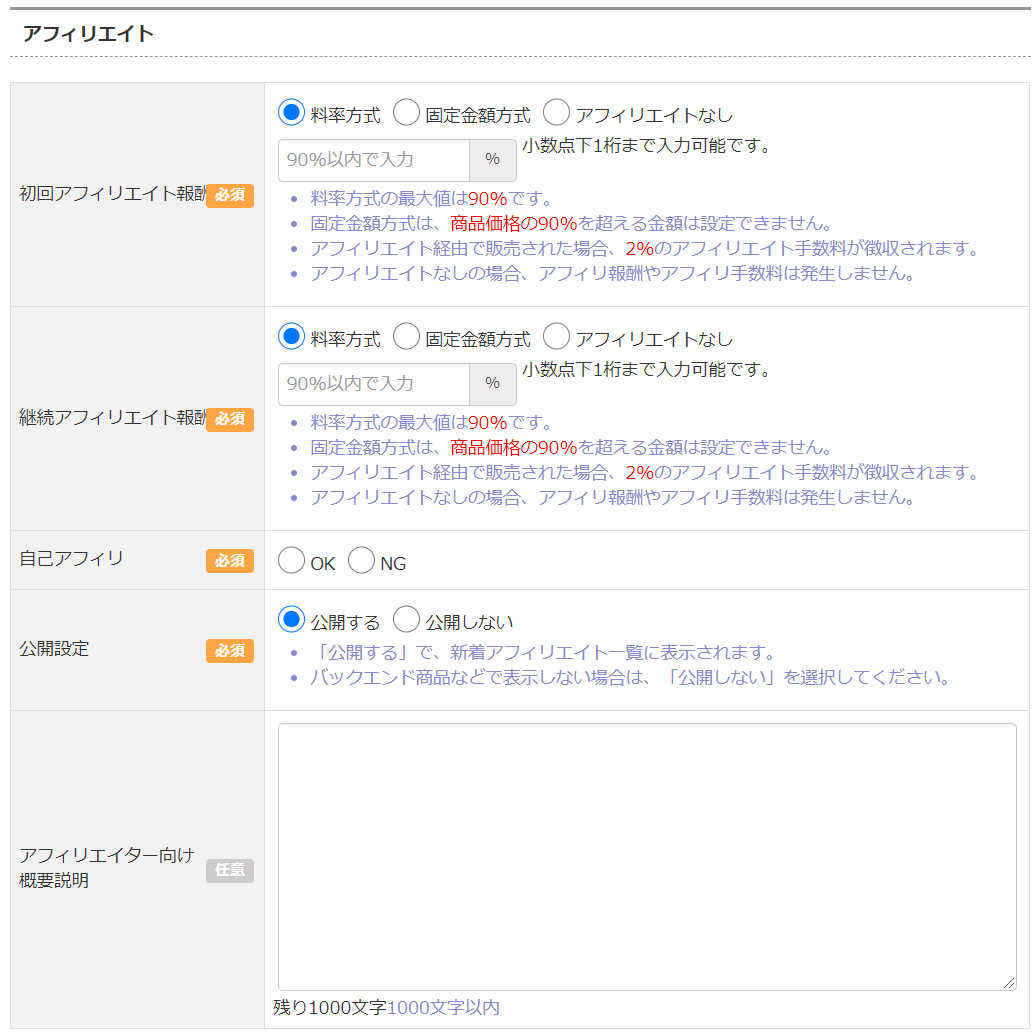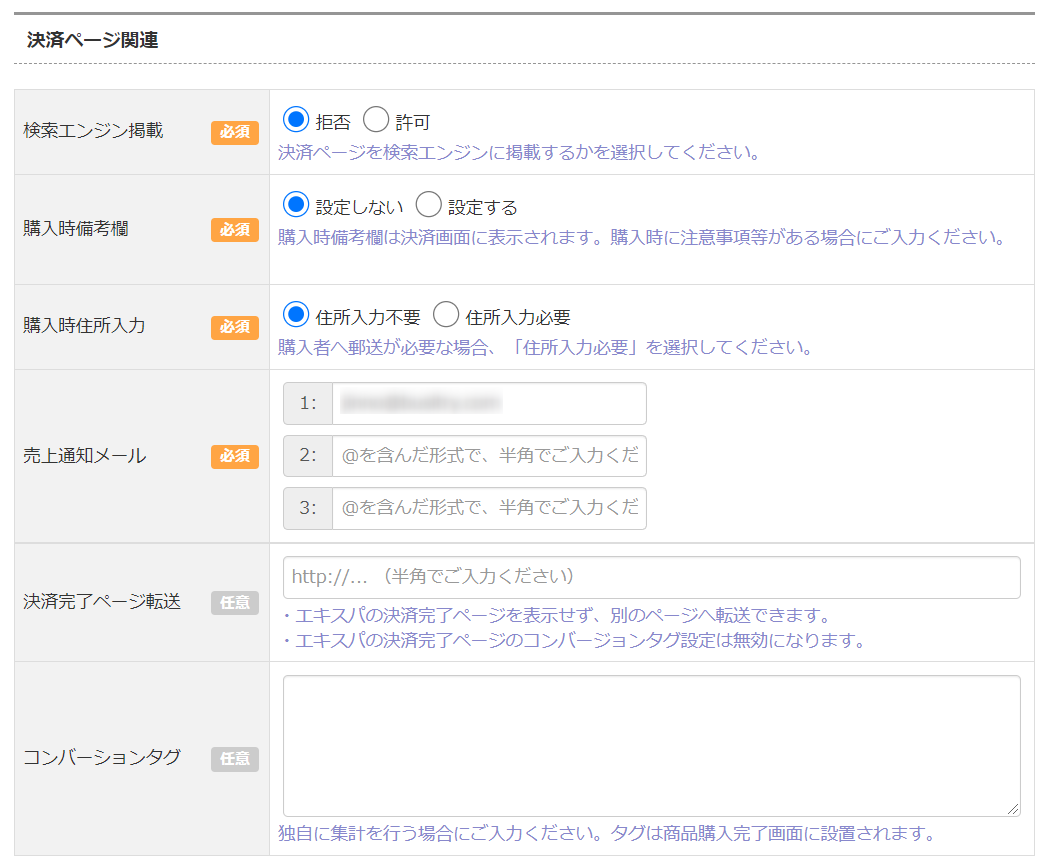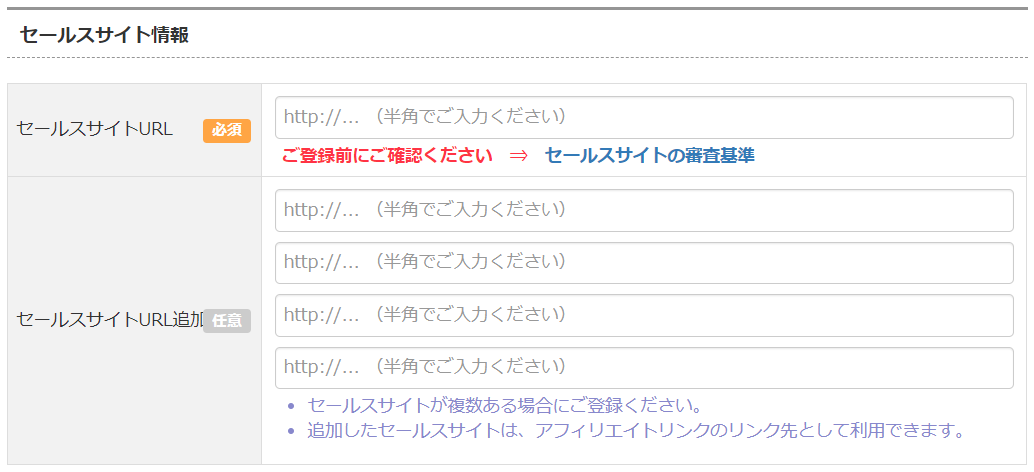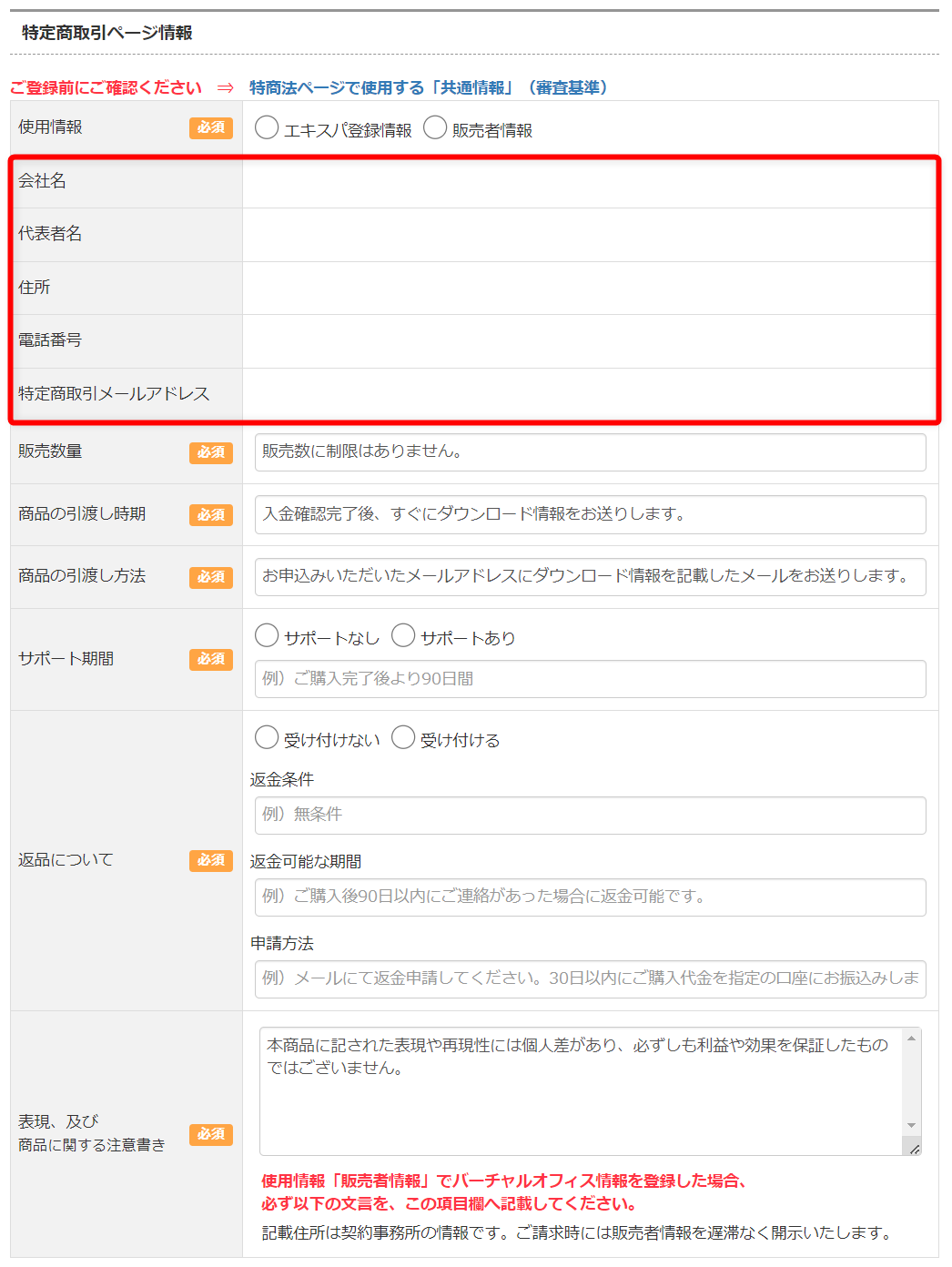以下をまだご覧になられていない場合は先にご確認ください。
→ 「継続商品の販売方法」
商品販売事業者、セミナー主催者、オンラインサロン主催者、アフィリエイターの皆様におかれましては、
インボイス登録番号のご登録をお願いいたします。
詳細はこちらをご確認ください → 「インボイス登録番号の登録」
販売者情報
| 経歴・経験・実績 | 登録商品に関連する経歴、経験、実績をできるだけ詳細に記載をお願いいたします。 ※実績に関しては、会員数、購入者数、売上など「数字」も入れてご記載ください。 |
| 添付データ | 実績を証明できるデータがありましたら添付してください。(他社決済システムの売上一覧など) |
| 運用媒体 | 登録商品に関連する運用中の媒体(HP/ブログ/各種SNSなど)URLを記載してください。 ※運用中の媒体はすべて記載をお願いいたします。 |
上記情報が不足している場合、商品内容に問題が無くとも審査NGとなる場合がございます。
基本情報
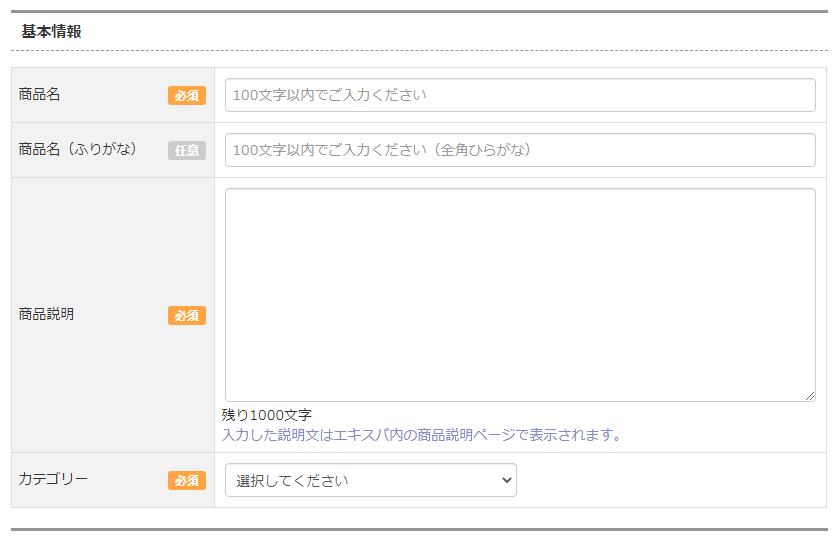
| 商品名 | 指定された文字数内でご入力ください。 |
| 商品名(ふりがな) | 必要に応じてご入力ください。 |
| 商品概要説明 | 購入者様用商品一覧に表示されます。 |
| カテゴリー | ドロップダウンから適切なカテゴリーを選択してください。 |
商品詳細
| 商品内容 | 商品の詳細をご入力ください。 【重要】コンテンツ提供を、会員サイト で行う場合 ・商品の詳細の他にも、必ず会員サイトログイン情報を記載してください。 ・ログイン情報が購入者毎で違う場合、審査用ログイン情報をご用意ください。 |
| 商品提供方法 | ◆エキスパ エキスパの購入者会員ページから、商品ファイルを提供します。 購入者様へお渡しするファイルのアップロードをしてください。 ◆自社サイト ◆その他 ※ダウンロードURL情報は、エキスパ購入者会員ページでも表示されます。 |
※ 商品内容の審査基準でもあるため、必ずご確認ください
→ 「無形商品の提供方法」
販売設定
| 消費税 |
◆税抜設定にした場合、欄外に税込金額が表示されます。 ◆税込設定にした場合、欄外に消費税の金額が表示されます。 |
| 試用期間 | 試用期間を設定した場合、期間終了後に、継続費用が決済されます。 ※「なし」を選択した場合、初回費用の設定は不要となります。 |
| 初回(試用)費用 | 商品購入時(試用期間)の決済金額をご入力ください。 ・試用期間が「あり」の場合、金額を設定します。 ・試用期間中、無料の場合は「0」を入力します。 ・試用期間中、有料の場合は、300円以上で設定してください。 ※上限価格は【22万円(税込)】となります |
| 継続費用 | 継続費用をご入力ください。 ・クレジットカードの場合、一ヵ月ごとで決済。 ・銀行振込の場合、設定された決済サイクルによって決済。 ※上限価格は【5.5万円(税込)】となります |
| 継続回数 | 継続させる回数を設定される場合は、「規定回数」を選択し、継続回数をご入力ください。 継続回数を設定されない場合は、「無制限」のままでも問題ございません。 |
| 決済方法 | 決済方法を選択してください。(複数選択可能) |
| 銀行振込の決済サイクル | 決済方法で銀行振込を選択された場合、銀行振込の決済サイクルを1~3ヵ月の いずれかを選択してください。 ※クレジットカード決済の決済サイクルは、一ヵ月のみです。 |
試用期間:0日
初期費用:0円
継続費用:4,980円
上記、設定の場合、申込時に4,980円が決済され、毎月申込日に4,980円が決済されます。
試用期間:14日
初期費用:0日
継続費用:4,980円
上記、設定の場合、お申込時に決済はされません。
ただし、試用期間が終了後(14日後)に4,980円が決済されます。
試用期間:14日
初期費用:1,000円
継続費用:4,980円
上記、設定の場合、申込時に1,000円の決済がされ、14日後に4,980円が決済されます。
※試用期間を60日とした場合、申し込みから60日後に4,980円が決済されます。
試用期間:0日
初期費用:4,980円
継続費用:4,980円
上記、設定の場合、申込時と同時に初期費用、継続費用が決済されるため、設定することができません。
アフィリエイト
| 初回アフィリエイト報酬 | 試用期間の有無にかかわらず、アフィリエイト経由で決済された場合に発生する報酬金額を設定してください。
・料率方式: 商品代金に対してのパーセンテージ(%)で設定できます。 |
| 継続アフィリエイト報酬 | ご購入者様がアフィリエイト経由、かつ二回目の決済された場合に発生する報酬金額を設定してください。
・料率方式: 商品代金に対してのパーセンテージ(%)で設定できます。 |
| 自己アフィリ | 登録商品が自己アフィリ可能かどうかを設定します。 |
| 公開設定 | 「公開する」で「商品アフィリ画面」に、商品が表示され、エキスパにご登録のアフィリエイター様がアフィリ可能となります。 |
| アフィリエイター向け 商品説明 |
エキスパ内のアフィリエイト商品一覧画面に表示されます。 ※現在、表示されません。 |
決済ページ関連
| 検索エンジン掲載 | 決済ページを検索エンジンに掲載するかを選択できます。 |
| 購入時備考欄 | 「設置する」を選択した場合「備考欄タイトル」、「備考欄本文」が入力可能になります。 |
| 購入時住所入力 | 「住所入力必要」を選択した場合、申込ページで住所入力が必要となります。 |
| 売上通知メール | 登録商品の注文が入った際に、通知を受け取りたいメールアドレスをご入力ください。 |
| 決済完了ページ転送 | エキスパの決済完了ページを表示せず、別のページへ転送できます。 ※エキスパの決済完了ページのコンバージョンタグ設定は無効になります。 |
| コンバージョンタグ | 商品購入完了画面にコンバージョンタグを設置できます。 独自で計測したい場合にご入力ください。 |
セールスサイト情報
| セールスサイトURL | 商品販売ページのURLをご入力ください。 |
| セールスサイトURL追加 | アフィリエイター様がアフィリエイトリンクを発行する場合のリンクをご登録ください。 ※アフィリエイター様用のセールスサイトがない場合、未入力でも問題ございません。 |
※ セールスサイトの審査基準でもあるため、必ずご確認ください
→ 「セールスサイトの準備」
特定商取引ページ情報
| 使用情報 | どちらかを選択すると、赤枠の部分に情報が自動挿入されます。 ※1 |
| 販売数量 | 販売数を設定されている場合は、設定されている販売数を記載ください。 |
| 商品の引渡し時期 | 購入者様に、どのくらいの期間で商品をお渡しするのかを記載ください。 |
| 商品の引渡し方法 | 購入者様に、どのような形で商品を引き渡すのかを記載ください。 |
| サポート期間 | サポートの有無を設定してください。 なお、トラブル防止のため1年以上の長期サポートは設定できません。 |
| 返品について | 返金を受けるか、受けないかを設定してください。 |
| 表現、及び商品に関する 注意書き |
必ずご入力ください。 ※使用情報「販売者情報」でバーチャルオフィス情報を登録した場合、 |
審査部宛へメッセージ
この欄は任意となります。これまでの入力情報で問題がなければ「確認する」をクリックしてください。
| 申請者名 | 審査時にご対応いただける担当者様名をご入力ください。 |
| 審査に関するメッセージ |
審査時の留意事項などがあればご入力ください。 「販売者情報」でバーチャルオフィス情報を登録した場合【必須】 |
入力情報の確認
内容を確認後、「作成する」をクリック。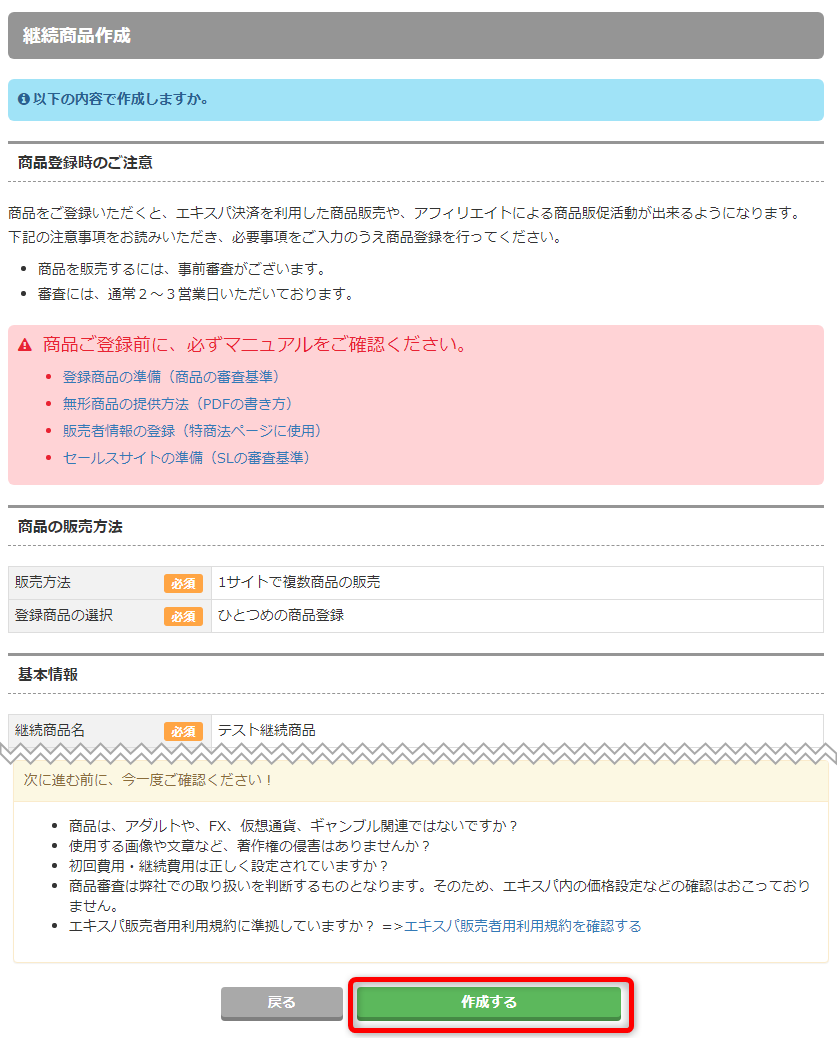
【仮登録完了】 決済URL / 特定商取引ページURL が生成されます
「決済URL」「特別商取引ページURL」が生成されるので、登録したセールスサイトへリンク設定をしてください。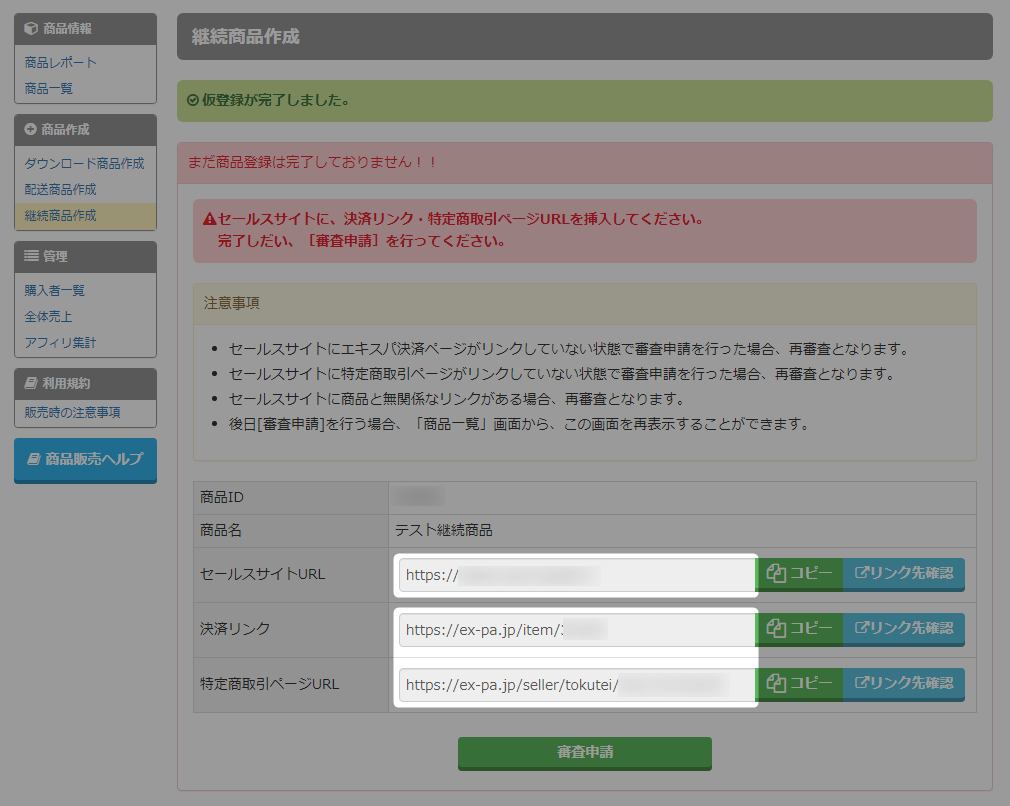
セールスサイトに「決済URL」「特定商取引ページURL」を設定してください
申請予定のセールスサイトに、上記で取得した「決済URL」「特定商取引ページURL」をリンク設定してください。
セールスサイトに上記2つのリンクがない場合、審査は通りませんのでご注意ください。
以上が、商品の登録(仮登録)手順です。
※審査申請は、後日でも可能です。